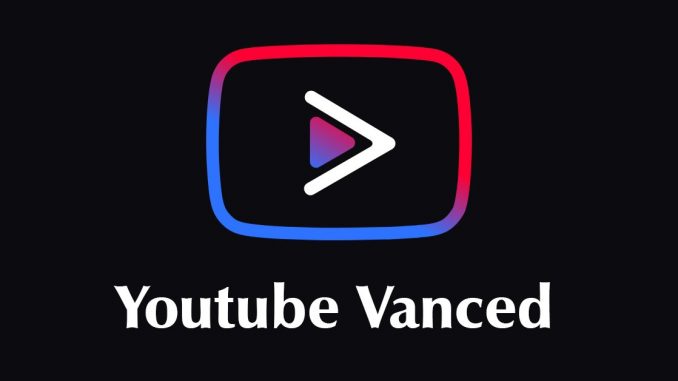
Ứng dụng Youtube Vanced được người dùng iOS khá yêu thích với tính năng xem video không có quảng cáo và vẫn nghe được nhạc khi tắt màn hình. Có thể bạn chưa biết tải Youtube Vanced cho iPhone, iPad miễn phí như thế nào? Xem ngay cách cài Youtube Vanced cho iOS ngay tại đây.
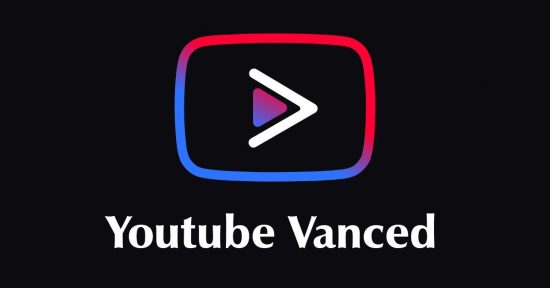
Ứng dụng Youtube Vanced là gì?
YouTube Vanced là một bản Mod của YouTube miễn phí, với ứng dụng này bạn sẽ được thưởng thức những đoạn video không có quảng cáo, đồng thời có thể mở video âm nhạc dưới dạng nền, xem video dưới dạng cửa sổ trong khi mở ứng dụng khác.
Ưu điểm của Youtube Vanced
- Chặn hoàn toàn quảng cáo ở mọi vị trí.
- Xem chế độ phân giải tối đa (xem 4K cho máy màn HD).
- Tùy chỉnh giao diện Black Theme hoặc Dark Theme.
- Cử chỉ trượt 2 cạnh để thay đổi âm lượng hoặc độ sáng màn hình.
- Tính năng tự động phát lại.
- Nghe nhạc trên Youtube không cần mở màn hình
- Hoàn toàn không có quảng cáo
Xem thêm:
+ Cách tải lịch âm trên iPhone
Hướng Dẫn Tải Và Cài Đặt Youtube Vanced cho iOS, iPhone, iPad Chi Tiết.
Để cài Youtube Vanced cho iOS các bạn cần thực hiện các bước sau đây:
Bước 1: Tải ứng dụng Cercube for Youtube lên điện thoại: https://pandahelp.vip/free , Chọn Download Free Version.
Bước 2: Trên điện thoại chọn phần Cài đặt nhấp vào Cài đặt chung > Quản lý thiết bị và cấu hình cuối cùng chọn Tin cậy PandaHelper.
Bước 3: Mở ứng dụng PandaHelper sau đó vào danh mục Apps, tìm kiếm ứng dụng Cercube 5.
Bước 4: Nhấn nút Install để tải Cercube 5 về là có thể sử dụng ngay lập tức.
Hướng dẫn sử dụng Youtube Vanced cơ bản
Sau khi cài đặt xong và mở ứng dụng YouTube Vanced lên bạn sẽ thấy nó không khác gì ứng dụng Youtube.
Cách bật Dark Theme
- Vào biểu tượng Tài khoản ở góc trên tay phải chọn mục Cài đặt.
- Tìm đến mục Vanced Settings để bạn tùy chỉnh các chức năng, sau đó kích hoạt Dark Theme chúng ta ấn chọn mục Layout Settings.
- Kích hoạt tính năng Black Theme để kích hoạt giao diện Tối.
Cài đặt tự động phát lại video
- Vào mục Cài đặt và tiếp tục chọn mục Vanced Settings và vào mục Misc.
- Bạn sẽ thấy tính năng Auto Repeat, kích hoạt nó là bạn đã có thể nghe một bài hát được lặp lại.
Nhu vậy sau bài viết hôm nay bạn dã có thể cài Youtube Vanced cho iOS, iPhone nhanh chóng và sử dụng các chức năng cơ bản ngay sau khi tải Youtube Vanced cho iPhone, iPad.
